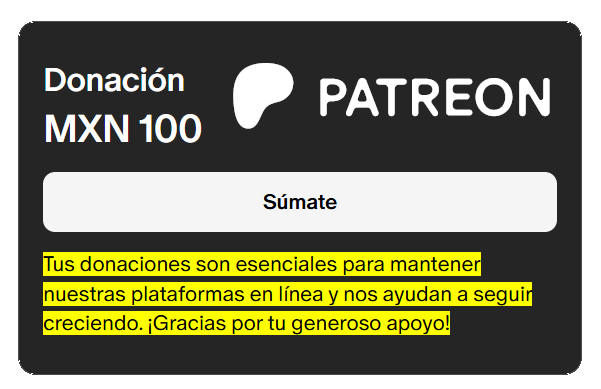Las Campañas PDS (Sistema de Marcación Predictiva) de Voximplant optimizan la eficiencia de los agentes al automatizar llamadas salientes, maximizando el contacto con los clientes.
¿Qué es una Campaña PDS?
Una Campaña PDS (Predictive Dialing System) en el Call Center Cloud de Voximplant automatiza las llamadas salientes, asignándolas a agentes para maximizar la eficiencia y el contacto con los clientes.
“Aumenta la productividad de tu equipo con marcación predictiva que conecta agentes con clientes en el momento óptimo.”
Beneficios de las Campañas PDS
- Eficiencia: Automatiza la marcación para reducir el tiempo de inactividad de los agentes.
- Flexibilidad: Configura campañas predictivas o progresivas según tus necesidades.
- Control: Gestiona listas de contactos, horarios y códigos de finalización.
- Análisis: Accede a informes detallados y al historial de llamadas.
Nota importante: La funcionalidad PDS está disponible bajo petición. Ponte en contacto con nosotros para más información.
Configuración de una Campaña PDS
Configuración general
Sigue estos pasos para configurar tu primera campaña PDS:

- Inicia sesión en tu cuenta.
- En la barra lateral izquierda, selecciona Saliente y haz clic en la pestaña Campañas PDS.
- Haz clic en Crear campaña.
- En la pestaña General, configura los ajustes principales:
- Ingresa el nombre de la campaña en el campo Nombre.
- Selecciona un identificador de llamadas desde la lista desplegable (número verificado, personalizado o externo).
- En Agregar usuarios, selecciona los agentes para la campaña.
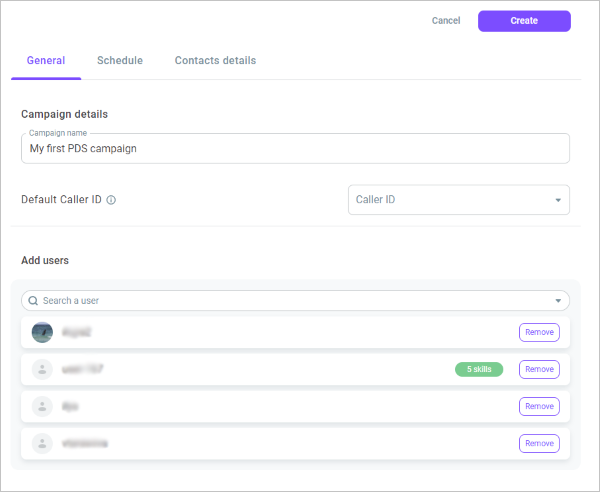
Detalles de la llamada
- En Detalles de la llamada, elige el tipo de campaña:
- Predictiva: Asigna llamadas según estadísticas (agentes, tiempo de atención, proporción de éxito).
- Progresiva: Asigna llamadas según la disponibilidad de agentes.
- Activa los interruptores según tus necesidades:
- Agentes pueden rechazar llamadas externas: Permite a los agentes rechazar llamadas.
- Agentes pueden finalizar llamadas externas: Permite a los agentes terminar llamadas.
- Respuesta automática de llamadas: Conecta agentes automáticamente con clientes.
- Detección de correo de voz: Finaliza llamadas al detectar buzón de voz.
- En Tiempo de marcación, define cuánto tiempo se intenta contactar a un cliente.
- Activa Grabación de llamadas salientes y selecciona el tipo de notificación (texto a voz, audio o ninguna) y el tiempo de almacenamiento en el historial.
- Activa Límite de tiempo posterior al servicio para limitar las actividades posteriores a la llamada (el estado cambia a Listo al finalizar).
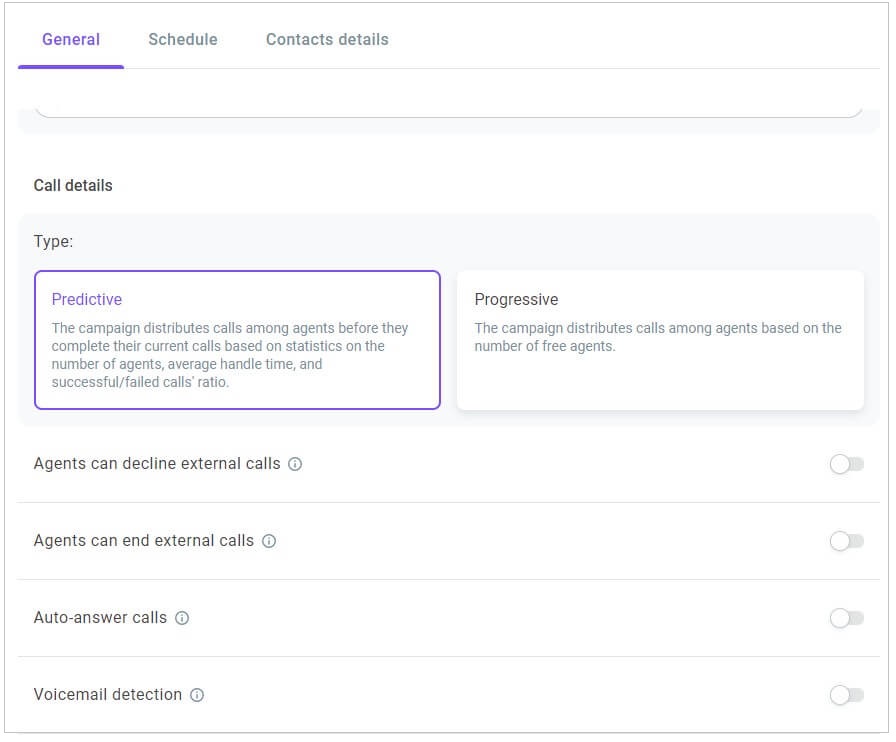
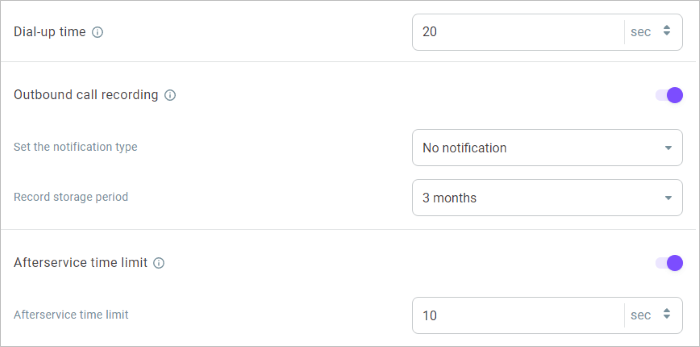
Códigos de finalización y listas DNC
- Activa Usar un conjunto de códigos de finalización y selecciona un conjunto para etiquetar resultados de llamadas.
- Vincula una lista DNC desde la lista desplegable para filtrar contactos que no desean ser contactados.
Notas:
- Si el conjunto de códigos incluye Agregar a la lista de DNC, el sistema solicita vincular una lista DNC.
- Las listas DNC globales se aplican automáticamente a todas las campañas incompletas.
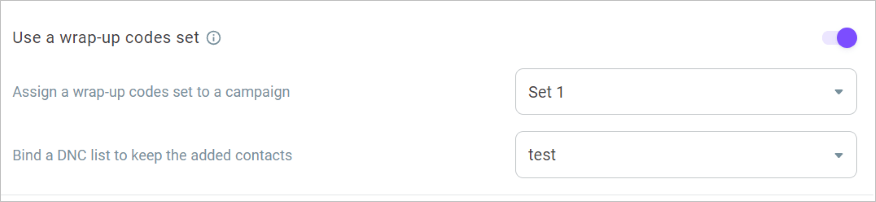
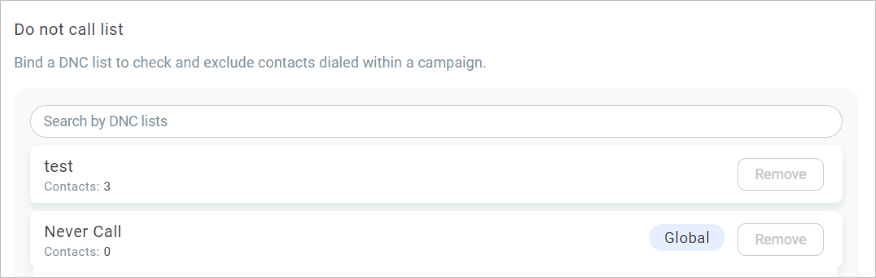
Configuración de horarios
- En la pestaña Horario, configura los parámetros de programación:
- Activa Iniciar campaña para establecer la fecha y hora de inicio.
- Activa Finalizar campaña para definir la fecha y hora de fin.
- Activa Horas laborales para limitar las llamadas a horarios específicos según la hora local del cliente (basada en el parámetro {{UTC}} del archivo .xlsx).
- En Número de intentos e intervalo, define cuántas veces y con qué intervalo se intenta contactar a cada cliente.
Nota: Si Horas laborales está desactivado, la campaña realiza llamadas 24/7. Si no se alcanza un cliente tras los intentos definidos, se etiqueta como fallido.
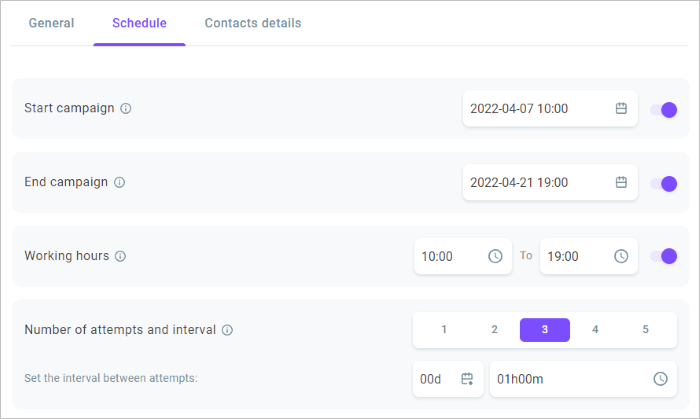
Carga de contactos
- En la pestaña Detalles de contacto, confirma la legalidad de los datos cargados.
- Carga o arrastra un archivo .xls o .xlsx con la lista de contactos, o usa una plantilla.
- Mapea las variables del escenario con las columnas del archivo.
- Activa Mostrar columnas excluidas si es necesario.
- Configura la zona horaria si no está especificada en el archivo.
- Haz clic en Crear.
Nota: Puedes cargar múltiples listas de contactos. Para columnas adicionales, añade variables en el campo Variable y presiona Enter.
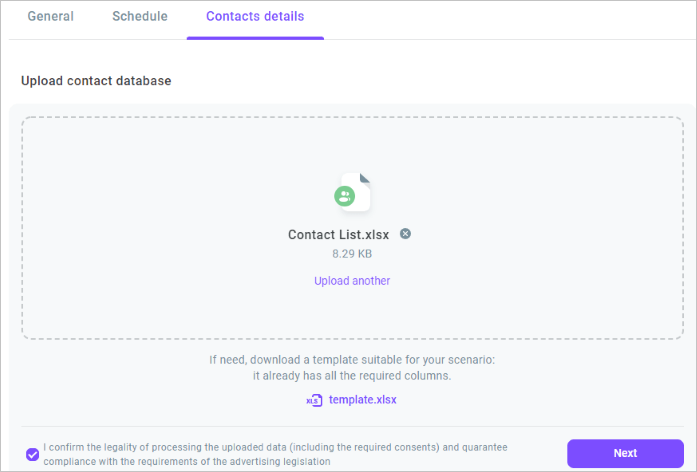
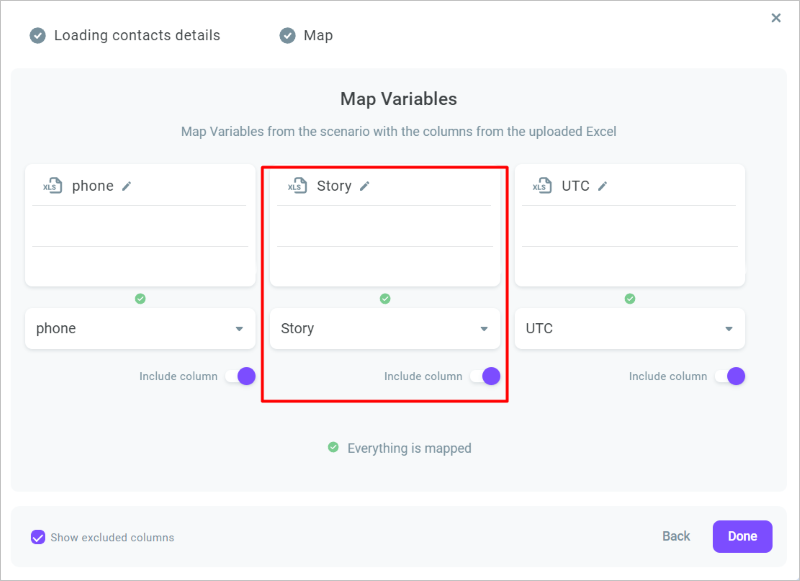
Organización de campañas
Organiza tus campañas PDS en carpetas para facilitar el acceso:
- Selecciona la campaña y haz clic en Más opciones > Mover.
- Elige una carpeta en la ventana Mover campaña a….
- Haz clic en Mover.
- Si no tienes carpetas, haz clic en Crear nueva carpeta, ingresa un nombre y selecciona Crear.
- Selecciona la carpeta creada y haz clic en Mover.
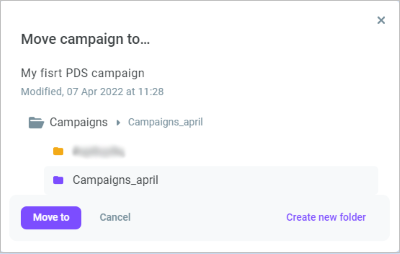
Para editar o eliminar una carpeta, usa el icono correspondiente junto al nombre de la carpeta.
Gestión de campañas
En la pestaña Campañas PDS, revisa y gestiona tus campañas (todas, en curso, borrador o completadas) o las almacenadas en carpetas específicas.
- Selecciona una campaña y haz clic en Más opciones. Opciones disponibles:
- Ver historial de llamadas: Revisa el historial de llamadas.
- Ver informe: Consulta o descarga el informe de la campaña.
- Editar: Modifica los parámetros de la campaña.
- Cargar contactos: Añade más contactos.
- Agregar agentes: Asigna nuevos agentes.
- Mover: Cambia la campaña a otra carpeta.
- Pausa: Suspende la campaña.
- Detener: Finaliza la campaña.
- Detener y eliminar: Termina y elimina la campaña.
- Expande la lista de contactos para revisar detalles y su estado.
- Haz clic en Más opciones junto a una lista de contactos para:
- Vista: Revisa los detalles.
- Descargar: Exporta la lista.
- Cancelar: Elimina la lista.

Puedes descargar el historial de llamadas en formato .xls o .csv.
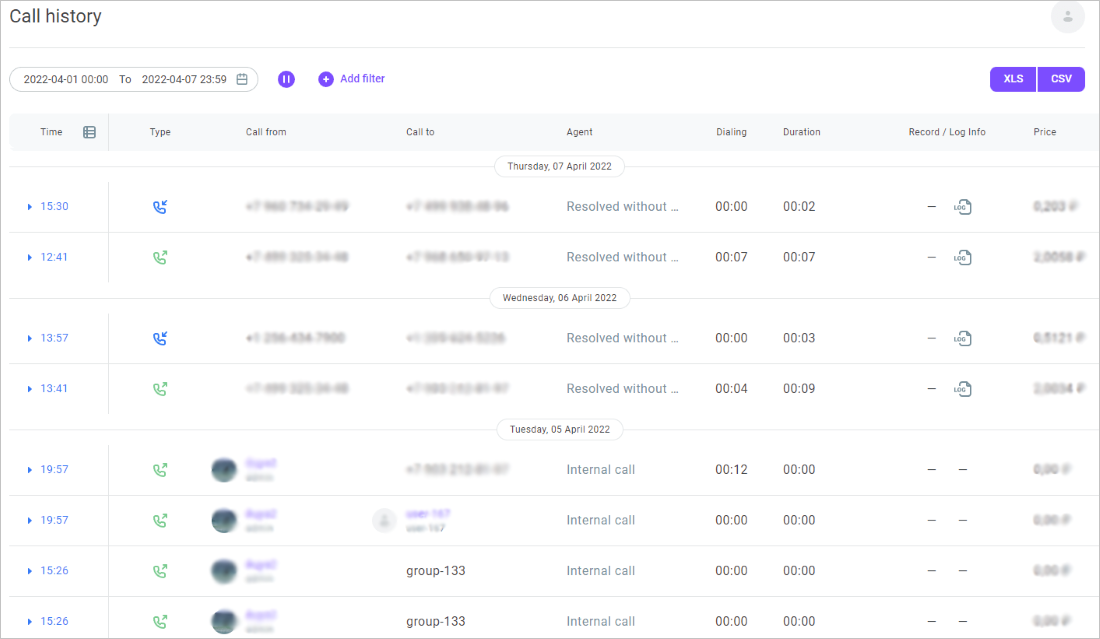
Revisión de informes
- Selecciona la campaña y haz clic en Más opciones > Ver informe.
- Revisa detalles como intentos, estado y hora de la última llamada.
- Descarga el informe en formato .xls o .csv si es necesario.
También puedes consultar informes detallados en la sección Informes.
Adición de contactos y agentes
Para agregar contactos a una campaña en curso:
- Selecciona la campaña y haz clic en Más opciones > Cargar contactos.
- Carga la lista de contactos en la ventana que se abre.
- Asigna las columnas y haz clic en Siguiente.
Para agregar agentes:
- Selecciona la campaña y haz clic en Más opciones > Agregar agentes.
- En el cuadro Administración de agentes de campañas PDS, selecciona agentes no asignados desde la columna izquierda y muévelos a la derecha con la flecha derecha.
- Para eliminar agentes, selecciona de la columna derecha y muévelos a la izquierda con la flecha izquierda.
- Usa Opciones adicionales para añadir comentarios.
- Haz clic en Confirmar.
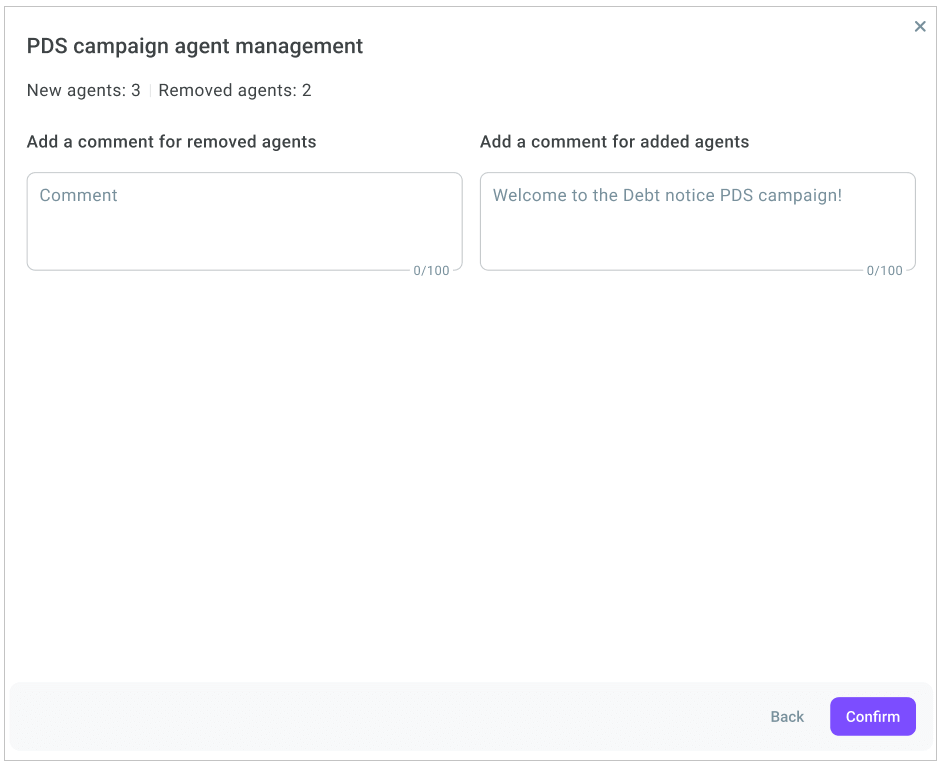
Nota: Si un agente está asignado a colas, el sistema lo desasignará automáticamente al añadirlo a una campaña PDS. Los agentes no pueden estar en más de una campaña PDS o en colas simultáneamente.
Optimiza tu estrategia de contacto
Con las Campañas PDS de Voximplant, automatiza y optimiza las llamadas salientes para maximizar la eficiencia de tu centro de contacto.
Compartir: